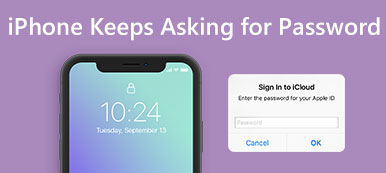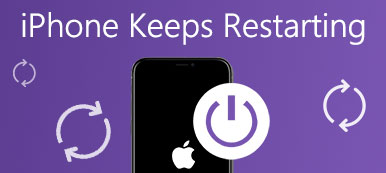"Μου Το iPhone κόλλησε στην προσπάθεια ανάκτησης δεδομένων οθόνη βρόχου κατά την ενημέρωση του iOS, πώς να διορθώσετε αυτό το πρόβλημα;"
Η ανάκτηση δεδομένων είναι ένας σημαντικός τρόπος προστασίας των αρχείων σας σε ορισμένα σενάρια, όπως αποτυχία ενημέρωσης λογισμικού, δυσλειτουργία εφαρμογών, τυχαία ζημιά ή διαγραφή. Ωστόσο, ορισμένοι χρήστες iPhone ανέφεραν ότι αντιμετώπισαν τον βρόχο iPhone Attempting Data Recovery, ο οποίος τελικά είχε ως αποτέλεσμα οι συσκευές τους να απενεργοποιηθούν. Αυτή η ανάρτηση θα συζητήσει πώς να απαλλαγείτε από το σφάλμα χωρίς κόπο.
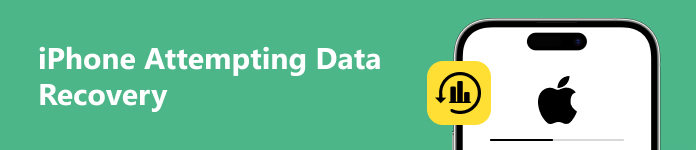
Μέρος 1. Γιατί το iPhone επιχειρεί την ανάκτηση δεδομένων
Τι σημαίνει το iPhone Προσπάθεια Ανάκτησης Δεδομένων; Σημαίνει ότι το iPhone σας κολλάει στο βρόχο και δεν μπορείτε να χρησιμοποιήσετε κανονικά το ακουστικό σας. Οι πιθανοί λόγοι για τους οποίους συμβαίνει το σφάλμα στο iPhone σας περιλαμβάνουν:
- 1. Λανθασμένες ενέργειες κατά την ενημέρωση λογισμικού με υπολογιστή PC ή Mac, όπως αποσύνδεση του ακουστικού σας κατά τη διάρκεια της διαδικασίας.
- 2. Υποβάθμιση από iOS 16 σε 15 ή νεότερη έκδοση.
- 3. Ενημερώστε ένα iPhone ή iPad σε iOS 17/16/15/12/11.4 μέσω OTA ή iTunes.
- 4. Ανεπαρκής χώρος αποθήκευσης κατά την ενημέρωση του iOS.
- 5. Ενημερώστε το iOS μετά το jailbreaking.
Μέρος 2. Πώς να διορθώσετε το iPhone απόπειρα ανάκτησης δεδομένων
Μόλις το iPhone σας κολλήσει στην προσπάθεια ανάκτησης δεδομένων απέτυχε, απλώς πατήστε το κουμπί Αρχική σελίδα και περιμένετε να ολοκληρωθεί η ενημέρωση. Όταν ολοκληρωθεί, το iPhone σας μπορεί να επιστρέψει στην κανονική του κατάσταση. Εάν όχι, μπορείτε να εκτελέσετε τις παρακάτω λύσεις για να απαλλαγείτε από το πρόβλημα.
Λύση 1: Αναγκαστική επανεκκίνηση του iPhone σας

Μερικές φορές, το iPhone συνεχίζει να λέει απόπειρα ανάκτησης δεδομένων μετά την ενημέρωση. Σημαίνει ότι η συσκευή σας έχει κολλήσει στον βρόχο. Μια αναγκαστική επανεκκίνηση μπορεί να σας βοηθήσει να απομακρυνθείτε από τον βρόχο και να επαναφέρετε την κανονική οθόνη. Η διαδικασία ποικίλλει ανάλογα με το μοντέλο.
iPhone X/XS/XR/8 και νεότερα: Πατήστε και αφήστε γρήγορα το όγκου Up , κάντε το ίδιο με το ΜΕΙΩΣΗ ΕΝΤΑΣΗΣ και κρατήστε πατημένο το πλήκτρο Πλευρά μέχρι να δείτε το λογότυπο της Apple.
iPhone 7/7 Plus: Πατήστε παρατεταμένα το ΜΕΙΩΣΗ ΕΝΤΑΣΗΣ + Πλευρά κουμπιά ταυτόχρονα μέχρι να εμφανιστεί το λογότυπο της Apple στην οθόνη σας.
iPhone 6s/6 και παλαιότερες εκδόσεις: Κρατήστε πατημένο το Η Κορυφαία + Αρχική κουμπιά ταυτόχρονα και, στη συνέχεια, αφήστε τα να φύγουν όταν δείτε το λογότυπο της Apple.
iPad χωρίς κουμπί Home: Πατήστε και αφήστε το όγκου Up , κάντε το ίδιο με το ΜΕΙΩΣΗ ΕΝΤΑΣΗΣ κουμπί και πατήστε βαθιά το Power κουμπί μέχρι να γίνει επανεκκίνηση του iPad.
iPad με κουμπί Home: Κρατήστε πατημένο το Power + Αρχική κουμπιά μαζί για 10 έως 15 δευτερόλεπτα και αφήστε τα να φύγουν όταν δείτε το λογότυπο της Apple.
Στη συνέχεια, το iPhone σας θα επανεκκινήσει, θα εισαγάγει τον κωδικό πρόσβασης της οθόνης κλειδώματος και θα ελέγξει εάν η ειδοποίηση προσπάθειας ανάκτησης δεδομένων εξαφανίζεται.
Λύση 2: Θέστε το iPhone σας σε λειτουργία ανάκτησης
Αν και μια δυναμική επανεκκίνηση είναι μια εύκολη λύση, μπορεί να μην λειτουργήσει. Εάν το iPhone σας κολλήσει στην προσπάθεια ανάκτησης δεδομένων κατά τη διάρκεια της ενημέρωσης, μπορείτε να το βάλετε σε λειτουργία ανάκτησης και να ολοκληρώσετε την ενημέρωση λογισμικού.
Βήμα 1 Ενημερώστε το Mac σας. Εάν χρησιμοποιείτε το iTunes, εγκαταστήστε την πιο πρόσφατη έκδοση στον υπολογιστή σας.
Βήμα 2 Συνδέστε το iPhone σας στον υπολογιστή με ένα καλώδιο Lightning. Χρησιμοποιήστε καλύτερα την ετικέτα που συνοδεύει τη συσκευή σας για να αποφύγετε απώλεια δεδομένων ή ζημιά υλικού.
Βήμα 3 Πραγματοποιήστε μια αναγκαστική επανεκκίνηση στο iPhone σας και κρατήστε πατημένο τον συνδυασμό κουμπιών μέχρι να εισέλθει στην οθόνη Recovery Mode.

Βήμα 4 Στη συνέχεια, η εφαρμογή Finder ή το iTunes θα εμφανιστεί αυτόματα. Κάντε κλικ στο Ενημέρωση κουμπί και περιμένετε να ολοκληρωθεί η διαδικασία. Εάν η λήψη διαρκέσει περισσότερα από 15 λεπτά και το iPhone σας βγει από την οθόνη Recovery Mode, αφήστε τη λήψη να ολοκληρωθεί και, στη συνέχεια, ανοίξτε ξανά το Finder ή το iTunes.

Βήμα 5 Μετά την ενημέρωση, το iPhone σας θα πρέπει να επανεκκινήσει. Αποσυνδέστε το και το σφάλμα δεν θα πρέπει να εμφανίζεται πλέον.
Λύση 3: Επαναφέρετε το iPhone μέσω iCloud Backup
Μια άλλη λύση για τη διόρθωση του σφάλματος προσπάθειας ανάκτησης δεδομένων σε iPhone ή iPad είναι η επαναφορά εργοστασιακών ρυθμίσεων με το iCloud. Αυτός ο τρόπος είναι διαθέσιμος εάν έχετε ενεργοποιήσει τη λειτουργία Find My iPhone/iPad. Επιπλέον, το iPhone σας πρέπει να είναι συνδεδεμένο αυτήν τη στιγμή.
Βήμα 1 Μεταβείτε στον ιστότοπο iCloud σε ένα πρόγραμμα περιήγησης, συνδεθείτε στον λογαριασμό σας και επιλέξτε Βρείτε το iPhone or Βρείτε iPad.

Βήμα 2 Τραβήξτε προς τα κάτω το Όλες Οι Συσκευές μενού πάνω από τον χάρτη και επιλέξτε το όνομα του iPhone σας στη λίστα. Τότε θα πρέπει να εμφανιστεί στον χάρτη. Κάντε κλικ στο Διαγραφή iPhone κουμπί στο αναδυόμενο παράθυρο διαλόγου, εισαγάγετε τον κωδικό πρόσβασης ή τον κωδικό πρόσβασης Apple ID για να επαληθεύσετε την ιδιοκτησία και πατήστε Διαγραφή iPhone ξανά για να επιβεβαιώσετε την ενέργεια.
Άκρο: Με αυτόν τον τρόπο θα διαγραφούν όλα τα δεδομένα και οι ρυθμίσεις στο iPhone σας. Επομένως, καλύτερα να δημιουργήσετε αντίγραφο ασφαλείας για να αποφύγετε την απώλεια δεδομένων.
Βήμα 3 Μετά τη διαγραφή, το iPhone σας θα εμφανίσει την οθόνη καλωσορίσματος. Τώρα, μπορείτε να επαναφέρετε ένα αντίγραφο ασφαλείας iCloud. Ρυθμίστε το ακουστικό σας ακολουθώντας τις οδηγίες που εμφανίζονται στην οθόνη μέχρι να φτάσετε στο Εφαρμογές και δεδομένα οθόνης.
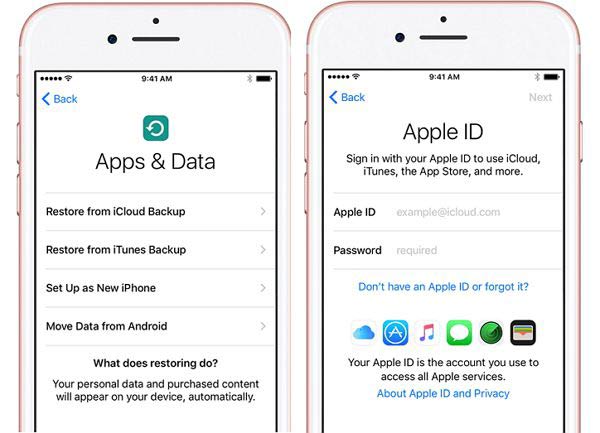
Βήμα 4 Επιλέξτε Επαναφορά από το iCloud Backup, εισαγάγετε το Apple ID και τον κωδικό πρόσβασής σας και επιλέξτε ένα κατάλληλο αντίγραφο ασφαλείας.
Βήμα 5 Στη συνέχεια, ολοκληρώστε τη ρύθμιση με τις οδηγίες. Τώρα, το iPhone σας θα πρέπει να απαλλαγεί από την ειδοποίηση προσπάθειας ανάκτησης δεδομένων.
Λύση 4: Απόλυτος τρόπος για να διορθώσετε την προσπάθεια ανάκτησης δεδομένων iPhone
Εάν έχετε δοκιμάσει τις παραπάνω λύσεις αλλά το σφάλμα παραμένει, ίσως είναι καιρός να αναζητήσετε ένα ισχυρό εργαλείο, όπως π.χ. Αποκατάσταση συστήματος Apeaksoft iOS. Μπορεί να εντοπίσει το πρόβλημα λογισμικού στο ακουστικό σας, όπως το iPhone που προσπαθεί να επαναφέρει τα δεδομένα, και στη συνέχεια να το διορθώσει αυτόματα.

4,000,000 + Λήψεις
Διορθώστε προβλήματα λογισμικού σε συσκευές iOS με ένα κλικ.
Διατίθεται για ένα ευρύ φάσμα θεμάτων λογισμικού.
Προσφέρετε πολλαπλές λειτουργίες για διαφορετικές καταστάσεις.
Υποστηρίξτε σχεδόν όλα τα μοντέλα iPhone και iPad.
Ακολουθούν τα βήματα για να απαλλαγείτε από το σφάλμα προσπάθειας ανάκτησης δεδομένων iPhone:
Βήμα 1Συνδέστε το iPhone σας
Εκτελέστε το καλύτερο λογισμικό iOS System Recovery αφού το εγκαταστήσετε στον υπολογιστή σας. Συνδέστε το iPhone σας στον ίδιο υπολογιστή με ένα καλώδιο USB και κάντε κλικ στο Αρχική κουμπί για να ξεκινήσει ο εντοπισμός προβλημάτων λογισμικού.

Βήμα 2Τοποθετήστε το iPhone σε λειτουργία DFU
Κάντε κλικ στο Ερώτηση και ακολουθήστε τις οδηγίες για να μεταβείτε στη λειτουργία ανάκτησης ή στη λειτουργία DFU. Στη συνέχεια χτυπήστε το σταθερός κουμπί, επιλέξτε μια λειτουργία και πατήστε το Επιβεβαιώνω κουμπί.

Βήμα 3Διορθώστε το iPhone που προσπαθεί να ανακτήσει δεδομένα
Επιλέξτε τις πληροφορίες του iPhone σας, συμπεριλαμβανομένων κατηγορίας, τύπου, μοντέλου και έκδοσης iOS. Τέλος, κάντε κλικ στο επισκευή κουμπί για να ξεκινήσει η λήψη του αντίστοιχου υλικολογισμικού. Στη συνέχεια, το λογισμικό θα εκτελέσει αυτόματα την αντιμετώπιση προβλημάτων.

Μέρος 3. Συχνές ερωτήσεις σχετικά με την προσπάθεια ανάκτησης δεδομένων iPhone
Είναι δυνατό να διορθώσετε το iPhone που προσπαθεί να ανακτήσει δεδομένα χωρίς απώλεια δεδομένων;
Ναι, μπορείτε να απαλλαγείτε από το σφάλμα με αναγκαστική επανεκκίνηση του iPhone σας. Αυτό δεν θα διακόψει τα δεδομένα και τις ρυθμίσεις στο ακουστικό σας.
Πώς να ανακτήσετε δεδομένα στο iPhone μετά την αντιμετώπιση προβλημάτων;
Εάν έχετε το αντίγραφο ασφαλείας του iPhone σας, μπορείτε να το επαναφέρετε από το iCloud ή το iTunes μετά την αντιμετώπιση προβλημάτων. Εάν όχι, πρέπει να αναζητήσετε ένα πρόγραμμα ανάκτησης δεδομένων τρίτου κατασκευαστή.
Τι πρέπει να κάνω όταν το iPhone μου λέει συνέχεια προσπάθεια ανάκτησης δεδομένων;
Σταματήστε να κάνετε οτιδήποτε στο iPhone σας και ξεκινήστε την αντιμετώπιση προβλημάτων. Όταν το iPhone σας γίνει κανονικό, μπορείτε να έχετε ξανά πρόσβαση.
Συμπέρασμα
Τώρα, θα πρέπει να καταλάβετε γιατί σας Το iPhone λέει συνέχεια προσπάθεια ανάκτησης δεδομένων, και πώς να διορθώσετε αυτό το πρόβλημα μόνοι σας. Οι κοινές λύσεις αξίζει να δοκιμάσετε αν και το ποσοστό επιτυχίας είναι χαμηλό. Το Apeaksoft iOS System Recovery είναι η καλύτερη επιλογή για μέσους χρήστες. Εάν αντιμετωπίζετε άλλα προβλήματα σχετικά με αυτό το θέμα, μη διστάσετε να αφήσετε το μήνυμά σας παρακάτω.



 Αποκατάσταση στοιχείων iPhone
Αποκατάσταση στοιχείων iPhone Αποκατάσταση συστήματος iOS
Αποκατάσταση συστήματος iOS Δημιουργία αντιγράφων ασφαλείας και επαναφορά δεδομένων iOS
Δημιουργία αντιγράφων ασφαλείας και επαναφορά δεδομένων iOS iOS οθόνη εγγραφής
iOS οθόνη εγγραφής MobieTrans
MobieTrans Μεταφορά iPhone
Μεταφορά iPhone iPhone Γόμα
iPhone Γόμα Μεταφορά μέσω WhatsApp
Μεταφορά μέσω WhatsApp Ξεκλείδωμα iOS
Ξεκλείδωμα iOS Δωρεάν μετατροπέας HEIC
Δωρεάν μετατροπέας HEIC Αλλαγή τοποθεσίας iPhone
Αλλαγή τοποθεσίας iPhone Android Ανάκτηση Δεδομένων
Android Ανάκτηση Δεδομένων Διακεκομμένη εξαγωγή δεδομένων Android
Διακεκομμένη εξαγωγή δεδομένων Android Android Data Backup & Restore
Android Data Backup & Restore Μεταφορά τηλεφώνου
Μεταφορά τηλεφώνου Ανάκτηση δεδομένων
Ανάκτηση δεδομένων Blu-ray Player
Blu-ray Player Mac Καθαριστικό
Mac Καθαριστικό DVD Creator
DVD Creator Μετατροπέας PDF Ultimate
Μετατροπέας PDF Ultimate Επαναφορά κωδικού πρόσβασης των Windows
Επαναφορά κωδικού πρόσβασης των Windows Καθρέφτης τηλεφώνου
Καθρέφτης τηλεφώνου Video Converter Ultimate
Video Converter Ultimate Πρόγραμμα επεξεργασίας βίντεο
Πρόγραμμα επεξεργασίας βίντεο Εγγραφή οθόνης
Εγγραφή οθόνης PPT σε μετατροπέα βίντεο
PPT σε μετατροπέα βίντεο Συσκευή προβολής διαφανειών
Συσκευή προβολής διαφανειών Δωρεάν μετατροπέα βίντεο
Δωρεάν μετατροπέα βίντεο Δωρεάν οθόνη εγγραφής
Δωρεάν οθόνη εγγραφής Δωρεάν μετατροπέας HEIC
Δωρεάν μετατροπέας HEIC Δωρεάν συμπιεστής βίντεο
Δωρεάν συμπιεστής βίντεο Δωρεάν συμπιεστής PDF
Δωρεάν συμπιεστής PDF Δωρεάν μετατροπέας ήχου
Δωρεάν μετατροπέας ήχου Δωρεάν συσκευή εγγραφής ήχου
Δωρεάν συσκευή εγγραφής ήχου Ελεύθερος σύνδεσμος βίντεο
Ελεύθερος σύνδεσμος βίντεο Δωρεάν συμπιεστής εικόνας
Δωρεάν συμπιεστής εικόνας Δωρεάν γόμα φόντου
Δωρεάν γόμα φόντου Δωρεάν εικόνα Upscaler
Δωρεάν εικόνα Upscaler Δωρεάν αφαίρεση υδατογραφήματος
Δωρεάν αφαίρεση υδατογραφήματος Κλείδωμα οθόνης iPhone
Κλείδωμα οθόνης iPhone Παιχνίδι Cube παζλ
Παιχνίδι Cube παζλ